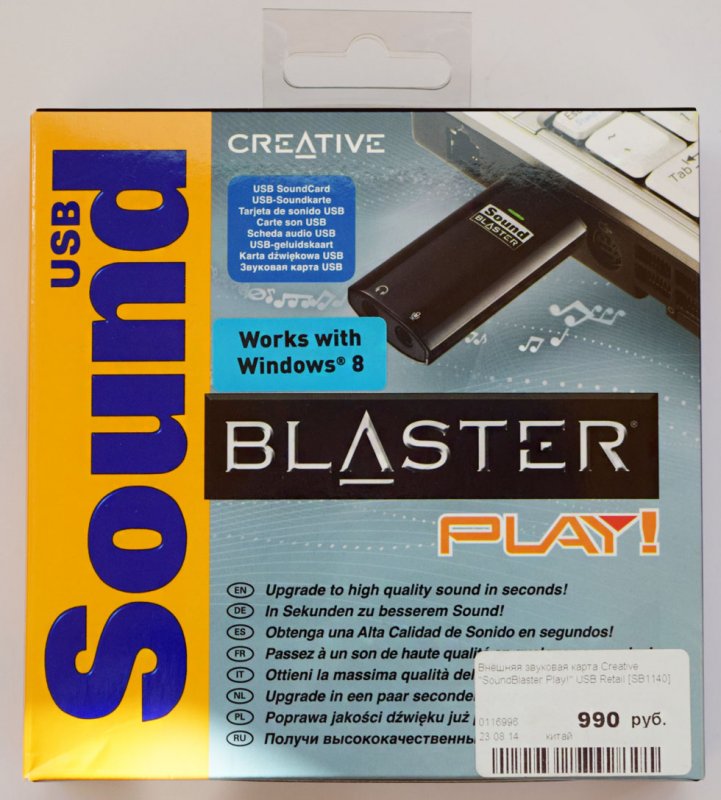Внешняя звуковая карта для ноутбука
Внешняя звуковая карта для ноутбука


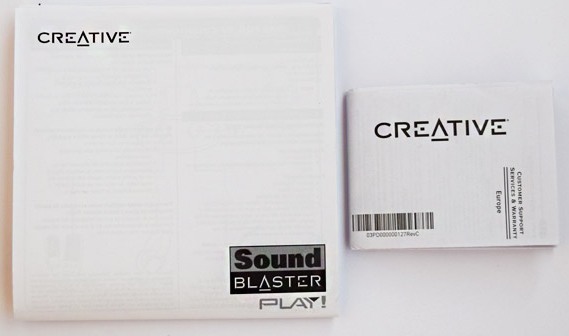

Внешняя звуковая карта
Щёлкните левой мышью для увеличения изображения
На нашей внешней звуковой карте имеется два выхода для звуковых колонок, наушников и микрофона.
Подсоединяем нашу внешнюю звуковую карту к ноутбуку, затем подсоединяем звуковые колонки или наушники к выходу звуковой карты, если Вам нужно подсоедините ещё микрофон.Драйвера устанавливаются автоматически
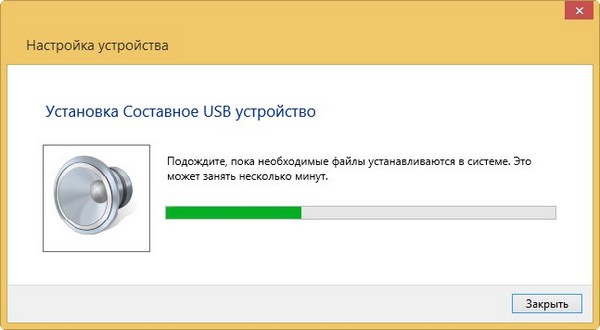
Щёлкаем левой мышью на значке "Динамики" в трее и выбираем в появившемся меню "Устройства воспроизведения"
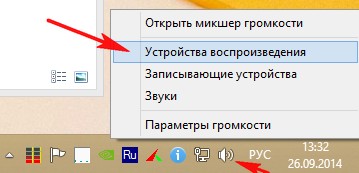
Как видим наша внешняя звуковая карта уже работает и остаётся просто подсоединить к ней звуковые колонки или наушники.

Основные характеристики
Интерфейс подключенияUSB
Поддержка стандартовOpenAL, EAX 5.0
Чипсет - X-Fi
Воспроизведение
Количество каналов воспроизведения - 2
Разрядность ЦАП - 16 бит
Максимальная частота ЦАП - 48 кГц
Запись
Количество каналов аудиозаписи - 1
Разрядность АЦП - 16 бит
Максимальная частота АЦП - 48 кГц
Отношение сигнал/шум - 90 дБ